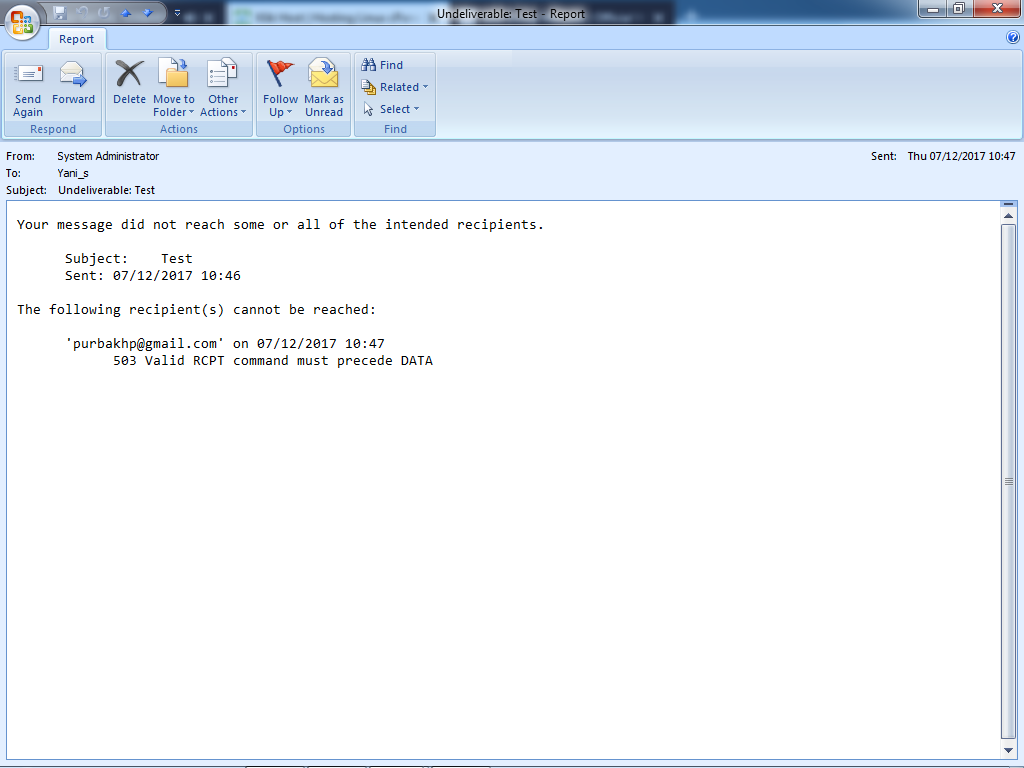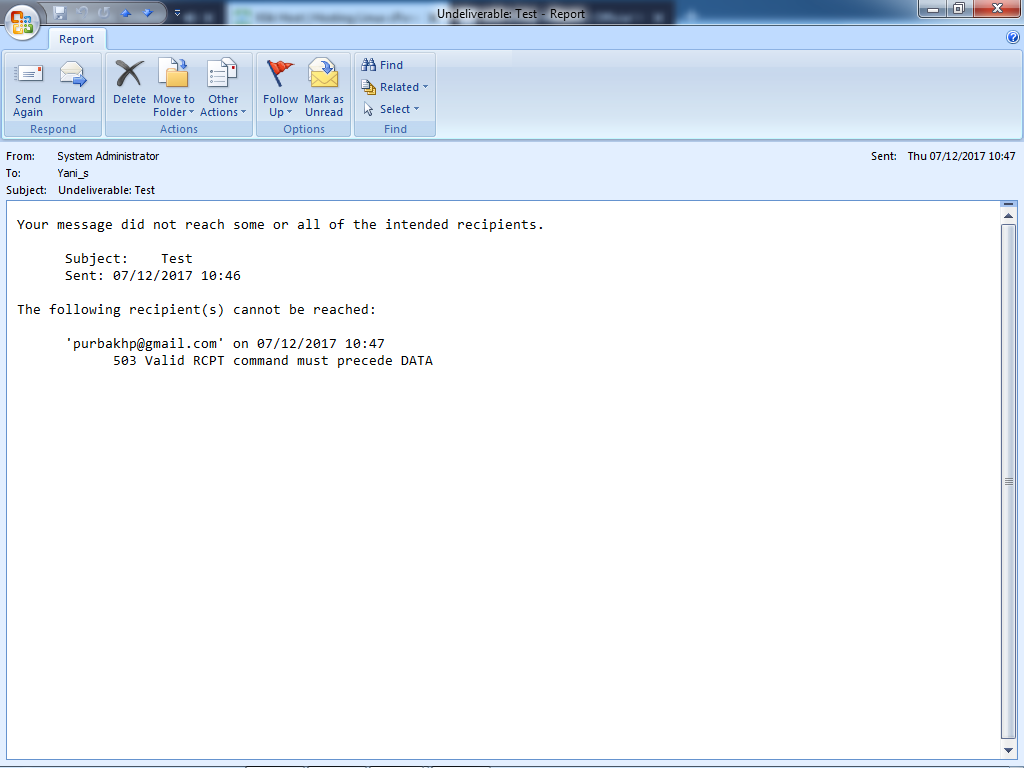
Jika Anda mengalami kejadian seperti di atas, maka Anda harus memeriksa settings pada program Outlook Anda. Hal ini umumnya disebabkan karena setting otentikasi tidak diaktifkan, sehingga Anda tidak bisa mengirim email melalui server kami.
Untuk outlook dapat mengirim email dengan mengakses SMTP server, langkah-langkahnya sebagai berikut :
1) Pop before SMTP – periksa mailbox anda sebelum mencoba untuk mengirim email. Ini otomatis akan menyebabkan service SMTP selalu mengingat login ID anda untuk ~30 menit mendatang. Setelah 30 menit anda harus melakukan otentikasi lagi (periksa mailbox).
2) Konfigurasikan email-client (Outlook, dll) untuk melakukan otentikasi secara otomatis dengan mencentang/tick kotak “my server requires authentication” di bagian menu options. Bila menggunakan metode ini, anda dapat mengirim email tanpa harus melakukan “Pop before SMTP”.
Jika anda menggunakan MS Outlook dan menemukan error 503, silahkan coba langkah-langkah berikut untuk memeriksa dan merubah setting otentikasi tersebut dengan cara berikut:
1. Buka Outlook Anda
2. Pada menu Tools > Email Account
3. Pilih Account yang bermasalah dan klik “Change”
4. Klik di “More Settings”
5. Klik di Tab “Outgoing Server”
6. Klik “Outgoing Mail Server (SMTP) requires authentication” dan pastikan “Use same settings as incoming mail server” diaktifkan
7. Klik Tab “Advanced”
8. Set Outgoing Port (SMTP) ke port 26
9. Klik Ok dan kemudian “Test Account Settings”
Jika masih gagal saat kirim, ulangi lagi mulai dari #7 sesuai langkah di bawah ini:
7. Klik Tab “Advanced”
8. Set outgoing Port (SMTP) ke port 465
9. Centang kotak di samping “The server requires an encrypted connection (SSL)”
10. Klik ok dan kemudian “Test Account Settings”
Selamat mencoba!